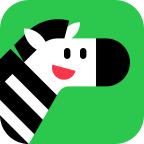电脑开机蓝屏出现NTFS.sys文件错误怎么办?
作者:佚名 来源:未知 时间:2024-11-25
当电脑开机时遭遇蓝屏,并提示与NTFS.sys文件有关的信息时,这通常意味着Windows操作系统中的文件系统驱动遇到了问题。NTFS.sys是Windows的一个核心系统文件,负责处理NT文件系统(NTFS)相关的操作。当这个文件出现问题时,系统可能会无法正常启动,导致蓝屏现象。以下是一些针对此类问题的常见原因及解决方法。

原因分析
1. 硬盘损坏:硬盘出现物理损坏,如坏道,可能导致NTFS.sys文件读取错误。

2. 驱动程序冲突:新安装的驱动程序与系统不兼容,或者旧驱动程序未正确更新,都可能引发系统蓝屏。
3. 系统文件损坏:系统文件被误删除、损坏或感染病毒,可能导致NTFS.sys文件无法正常工作。
4. 内存故障:内存条接触不良或损坏,有时也会导致系统蓝屏,特别是在蓝屏停机码不断变化的情况下。
5. 病毒或恶意软件:病毒或恶意软件感染系统,可能会篡改或损坏NTFS.sys文件。
6. 系统更新失败:Windows更新失败或不兼容,也可能导致系统蓝屏。
解决方法
方法一:检查硬盘健康
1. 使用硬盘检测工具:使用CrystalDiskInfo、HDD Regenerator或HD Tune等工具,检查硬盘是否存在坏道或其他物理损坏。如果发现问题,可能需要更换硬盘。
方法二:更新或回滚驱动程序
1. 更新驱动程序:前往电脑品牌或各硬件品牌官网,根据产品型号下载和安装最新的驱动程序。
2. 回滚驱动程序:如果问题出现在更新驱动程序后,可以在设备管理器中右键点击设备,选择“属性”,然后在“驱动程序”选项卡中选择“回滚驱动程序”。
方法三:运行系统文件检查器
1. 使用SFC工具:在命令提示符(管理员)中输入`sfc /scannow`,运行系统文件检查器,扫描并修复可能损坏的系统文件。
方法四:杀毒和清理恶意软件
1. 使用杀毒软件:使用可靠的杀毒软件扫描系统,确保没有病毒或恶意软件感染。
方法五:进入安全模式进行故障排除
1. 进入安全模式:重启电脑时多次按下F8键,选择“安全模式”启动系统。在安全模式下,你可以卸载最近安装的软件或驱动程序,或者进行其他故障排除操作。
方法六:检查内存条
1. 内存条检测:关机并断电后,取出内存条,用橡皮擦轻轻擦拭金手指部分,然后重新插入,确保插紧。如果有多条内存条,可以逐一拔插测试,排除内存条故障。
方法七:系统还原或重装
1. 系统还原:如果之前设置了系统还原点,可以在系统恢复选项中选择“系统还原”,按照提示选择一个还原点进行恢复。
2. 重装系统:如果以上方法都不能解决问题,可以考虑重装系统。
备份数据:重装系统会清除C盘上的所有数据,请务必备份重要文件到外部存储设备或云存储。
制作U盘启动盘:在另一台可用的电脑上下载并安装重装系统软件(如小白一键重装系统),插入一个8GB以上的U盘,并选择将其制作为启动盘。
安装系统:将制作好的U盘插入出现蓝屏的电脑,重启电脑并按照屏幕提示进入U盘启动菜单,选择进入PE系统。在PE系统中,使用重装系统软件开始安装新的Windows系统。
方法八:检查并替换关键系统文件
1. 使用PE工具箱:如果判断为NTFS.sys文件缺失或损坏,可以使用PE工具箱进入PE环境,然后尝试从其他正常电脑复制相应的NTFS.sys文件到系统目录(C:\Windows\System32\drivers\)。
注意事项
1. 备份数据:在进行任何可能导致数据丢失的操作前,请务必备份重要数据。
2. 操作谨慎:在进行系统文件替换或重装系统时,请确保操作步骤正确,以免对电脑造成更大的损害。
3. 寻求专业帮助:如果以上方法都无法解决问题,建议寻求专业维修人员的帮助。
总结
电脑开机蓝屏提示与NTFS.sys文件有关的问题可能由多种原因引起,包括硬盘损坏、驱动程序冲突、系统文件损坏、内存故障、病毒或恶意软件感染以及系统更新失败等。针对这些问题,我们可以采取检查硬盘健康、更新或回滚驱动程序、运行系统文件检查器、杀毒和清理恶意软件、进入安全模式进行故障排除、检查内存条、系统还原或重装以及检查并替换关键系统文件等方法进行解决。在操作过程中,请务必谨慎并备份重要数据,以免造成不必要的损失。如果问题仍然无法解决,建议寻求专业维修人员的帮助。
- 上一篇: 如何在贴吧设置小尾巴?
- 下一篇: 轻松指南:如何下载并安装中国建设银行网银E路护航安全组件